Инструменты пользователя
Это старая версия документа.
5.3 Диспозиция:
1. Что такое “Диспозиция”?
2. Какую информацию я могу получать с ее помощью?
3. Как найти приложение в Wialon?
4. Взимается ли плата за пользование приложением?
5. Почему я не нахожу такого приложения во вкладке Apps?
6. Почему при открытии приложения запрашивается авторизация?
7. Как работает диспозиция?
8. Как часто обновляются данные в Диспозиции?
9. Какие настройки в приложении возможно регулировать самостоятельно?
10. Как можно выполнять отчеты непосредственно в приложении?
11. Дополнительные разделы.
1. Что такое “Диспозиция”?
Ответ: Диспозиция - это дополнительный сервис, разработанный программистами нашей компании, доступный пользователям системы Wialon, который значительно расширяет её функционал и позволяет. получить оперативную информацию по всему автопарку: формирует отчет-таблицу в едином окне и позволяет одновременно видеть необходимые данные сразу по всем автомобилям.
Системные требования:
2. Какую информацию я могу получать с ее помощью?
Ответ: С помощью приложения можно получать оперативную сводку по всем автомобилям сразу, причем именно пользователь настраивает ту информацию, которую он хочет видеть. Помимо того, непосредственно в приложении можно выполнять шаблоны отчетов, изначально загруженные в учетную запись.
Среди основных столбцов указаны:
- текущее местоположение (в том числе время последнего сообщения);
- логистический квадрат (почтовый код),
- геозоны, в которых находится объект (это могут быть погранпереходы, крупные города, склады, сервисные центры и т.д.),
- текущая скорость, обороты двигателя;
- показания спидометра автомобиля, а также текущие показания по пробегу gps;
- информация о состоянии объекта (движется/стоит), а также длительность этого состояния;
- статусы автомобилей либо иная информация, которую диспетчер, экспедитор, логист или любой другой сотрудник Вашей компании может вносить в произвольные поля объектов мониторинга. Напомним, что редактировать произвольные поля можно как из самой системы, так и автоматически, например из 1С или другой ERP-системы.
3. Как найти приложение в Wialon?
Ответ: Приложение доступно в закладке “Apps” (в панели вкладок). Если вдруг в верхней панели данная вкладка отсутствует, то добавить ее можно нажав иконку в виде квадрата со стрелкой (Настроить меню).
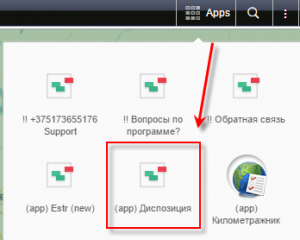 Его можно открыть в виде окна во вкладке мониторинга, либо в отдельной вкладке.
Его можно открыть в виде окна во вкладке мониторинга, либо в отдельной вкладке.
4. Взимается ли плата за пользование приложением?
Ответ: Приложение предоставляется бесплатно для пользователей Wialon.
5. Почему я не нахожу такого приложения во вкладке Apps?
Ответ: Если Вы не находите приложения во вкладке Apps, то вероятнее всего оно у Вас не добавлено. В таком случае обратитесь, пожалуйста, в службу технической поддержки нашей компании. support@gurtam.by
6. Почему при открытии приложения запрашивается авторизация?
Ответ: При переходе в приложение авторизация запрашиваться не должна, Ваши логин и пароль для входа в систему подгружаются автоматически. В случае, если Вы видите окно, как на рисунке (см. ниже), свяжитесь, пожалуйста со специалистами технической поддержки по электронной почте support@gurtam.by
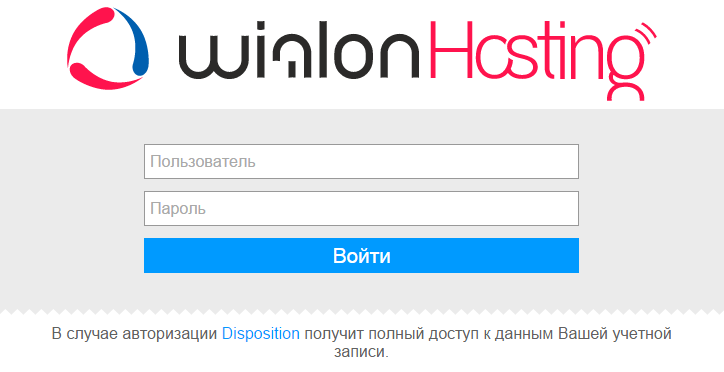
7. Как работает диспозиция?
Ответ: При загрузке приложения автоматически формируется единая таблица-сводка, содержащая в себе всю оперативную информацию:
- Местоположение объекта (отображается адрес, геозона, логистический квадрат (почтовый код);
- Состояние объекта (движется/стоит) и длительность такого состояния;
- CAN и GPS пробеги за заданный пользователем период (задается в настройках).
- Скорость движения и обороты двигателя
- Текущее показание пробега с одометра автомобиля
- Информация из произвольных полей объекта (заметки).
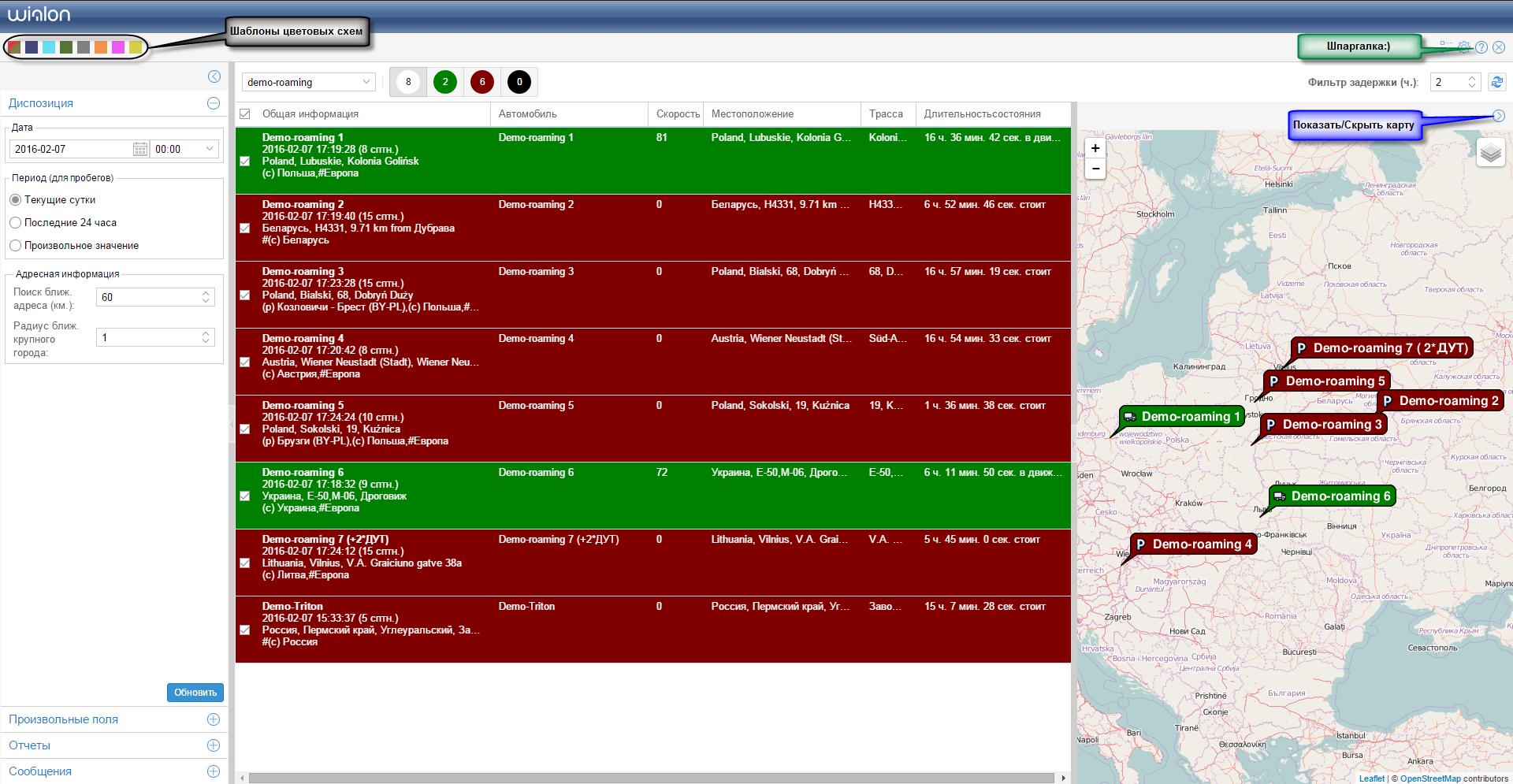
В зависимости от состояния (движение либо стоянка) объекты в таблице подсвечены разными цветами. По умолчанию зеленый означает движение, а бордовый стоянку, однако цветовая гамма настраивается. Если от объекта нет данных более 2-х часов, то строка подсвечивается черным цветом.
Вверху таблицы расположены счетчики, по которым сразу же можно увидеть количество движущихся и стоящих объектов. По щелчку на иконку, в основной таблице диспозиции отобразятся объекты, относящиеся к данной группе в настоящий момент.
Информация в таблице может быть отсортирована по любому параметру (колонке).
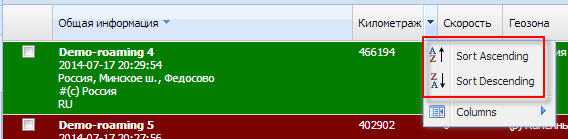
В левой части окна приложения расположена панель управления. С ее помощью возможно:
- переключаться между вкладками (Диспозиция - Отчеты-Сообщения);
- настраивать период отображения для пробегов;
- настраивать параметры отображения адресной информации;
- задавать параметры выполнения отчетов в соответствующей вкладке;
- выбирать цветовую схему отображения;
- перейти в документацию по приложению.
Для удобства отображения панель управления также может скрываться и разворачиваться по клику на иконку.
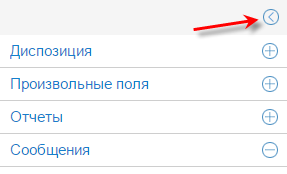
9. Как часто обновляются данные в приложении?
Ответ: Автоматическое обновление происходит каждые 3 минуты. Также есть возможность обновления вручную. Кнопка расположена в нижней части панели управления. 
10. Какие настройки в приложении возможно регулировать самостоятельно?
Ответ: Пользователь самостоятельно может регулировать несколько групп настроек:
1) Настройки цветовой схемы. Быстрый вариант воспользоваться одной из семи стандартных схем. Панель выбора расположена в левой верхней части окна приложения. При установке любой из них настройки цветов, ранее заданные пользователем, сбрасываются.

Альтернативный вариант - задавать сочетание самостоятельно, при этом можно выбирать цвета фона и текста. Переход в опцию настройки осуществляется через нажатие иконки в виде шестеренки (в правом крайнем углу окна приложения). После выбора желаемых оттенков необходимо нажать кнопку “Сохранить”.
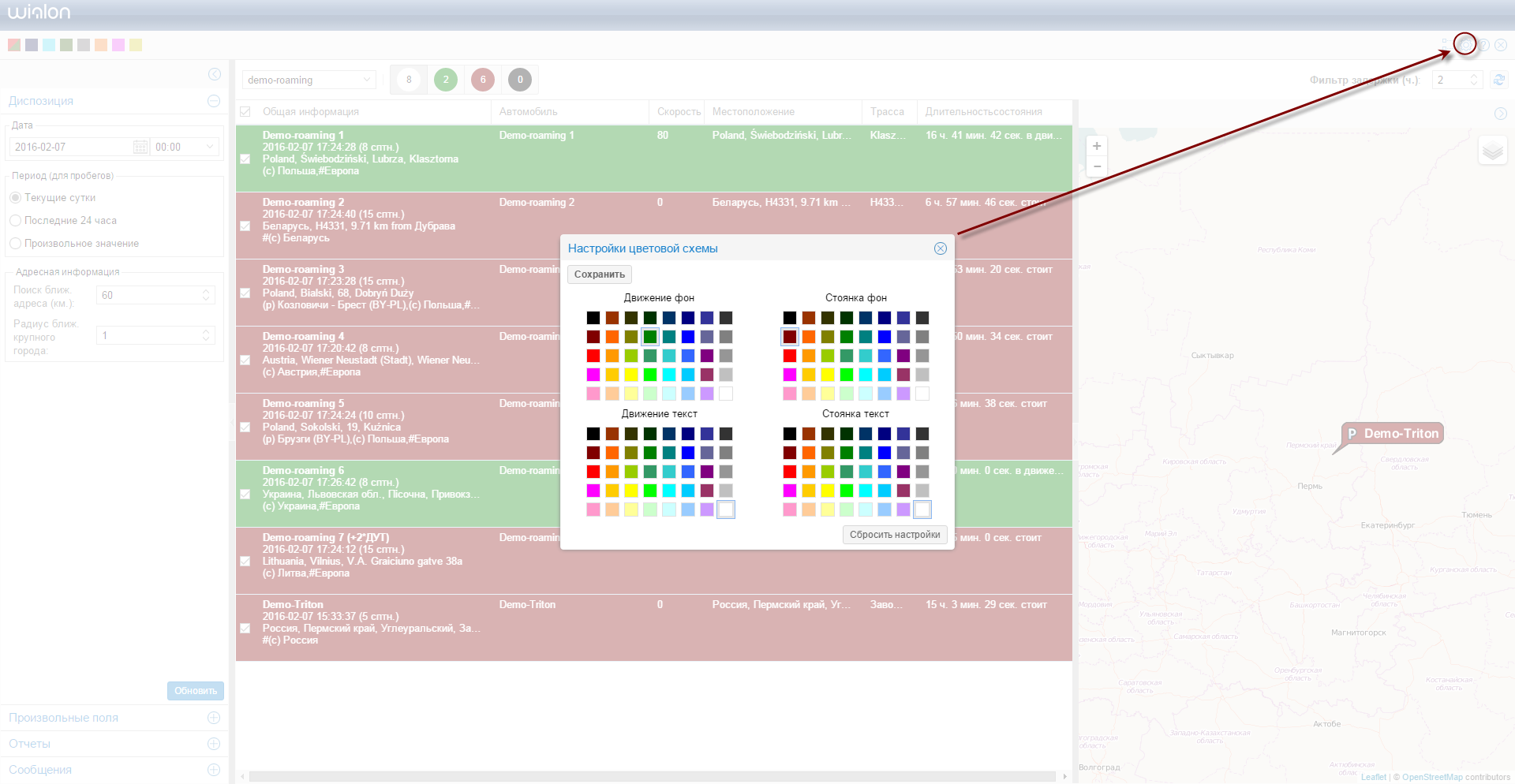 2) Настройки колонок. Данная опция дает возможность индивидуально настроить отображение данных в таблице диспозиции в наиболее удобном для пользователя виде. Здесь можно выбрать колонки для отображения, изменить их последовательность и ширину.
2) Настройки колонок. Данная опция дает возможность индивидуально настроить отображение данных в таблице диспозиции в наиболее удобном для пользователя виде. Здесь можно выбрать колонки для отображения, изменить их последовательность и ширину.
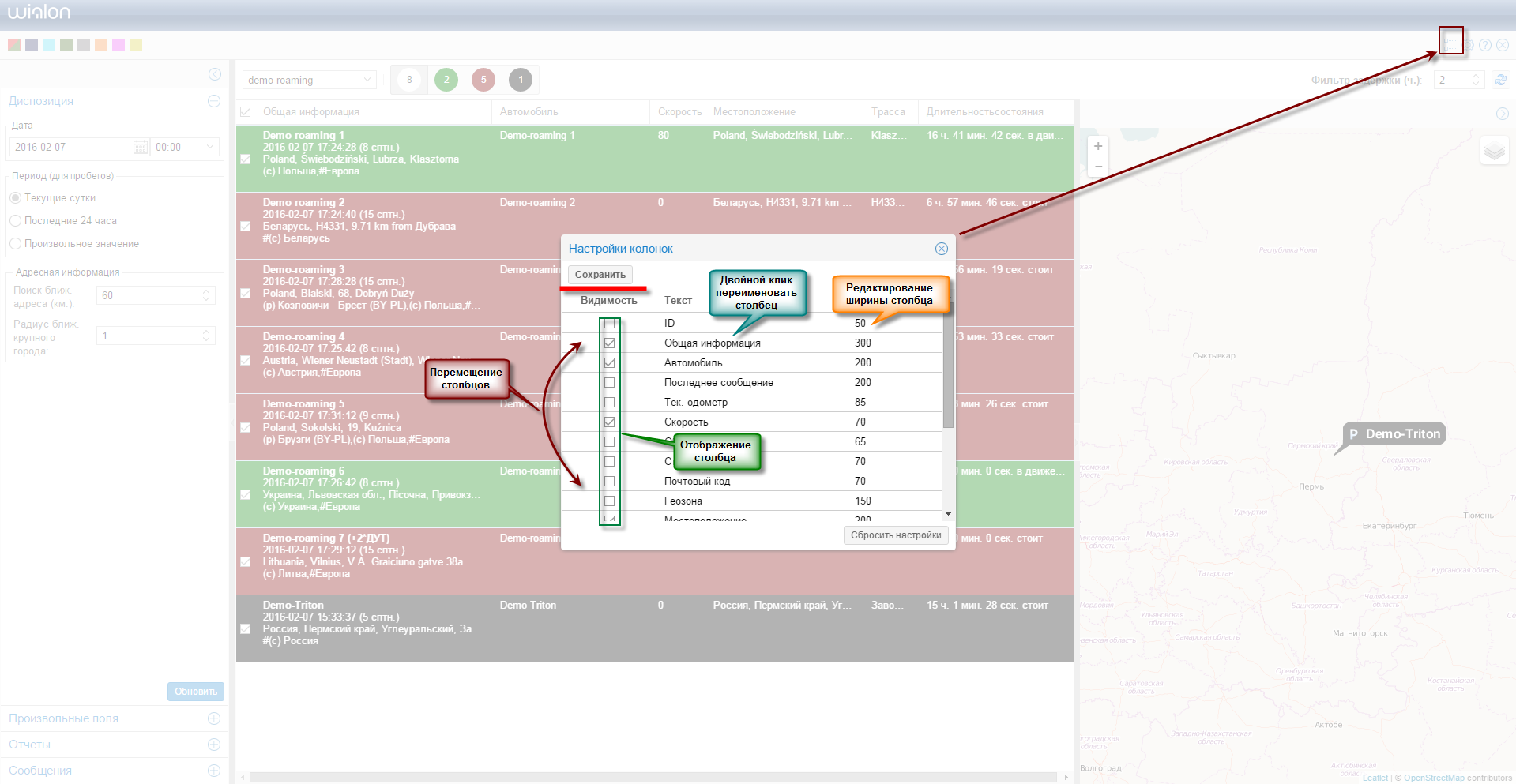 В меню доступны следующие действия:
В меню доступны следующие действия:
- Переименование колонки осуществляется двойным кликом мышки по ее названию;
- Настройка видимости колонки осуществляется проставлением галочки в пустом поле рядом с именем колонки;
- Настройка ширины столбцов осуществляется изменением значения в одноименном поле;
- Изменение порядка столбцов осуществляется путем перетаскивания вверх-вниз необходимых элементов.
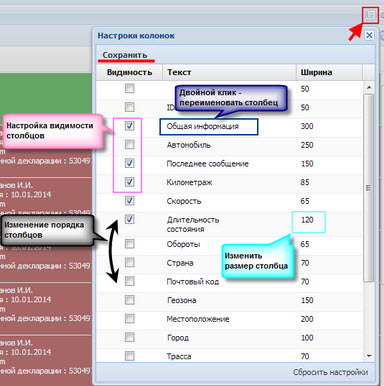
3) Настройка периода пробега. Напрямую влияет только на столбцы CAN и GPS.. С помощью этой опции задается временной интервал для отображения пробегов. По умолчанию всегда назначается период “Текущие сутки” (начиная с 00.00). В качестве альтернативы можно выбрать выбрать вариант “24 часа”, либо задать произвольный интервал.
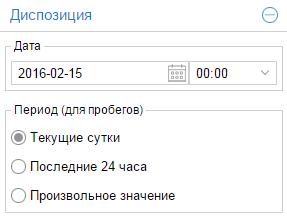
11. Как можно выполнять отчеты непосредственно в приложении?
Ответ: В Диспозиции реализована возможность выполнять отчеты, не возвращаясь к основному интерфейсу Wialon, то есть напрямую из окна приложения, при этом шаблоны отчетов совпадают с шаблонами в ресурсе пользователя.. Для перехода нужно выбрать меню “Отчеты” в левой панели окна приложения.
Для загрузки отчета необходимо выбрать тип (объект либо группу объектов), элемент, период, за который данные будут загружаться,проставить галочку напротив необходимого шаблона, а затем нажать кнопку “Выполнить”.
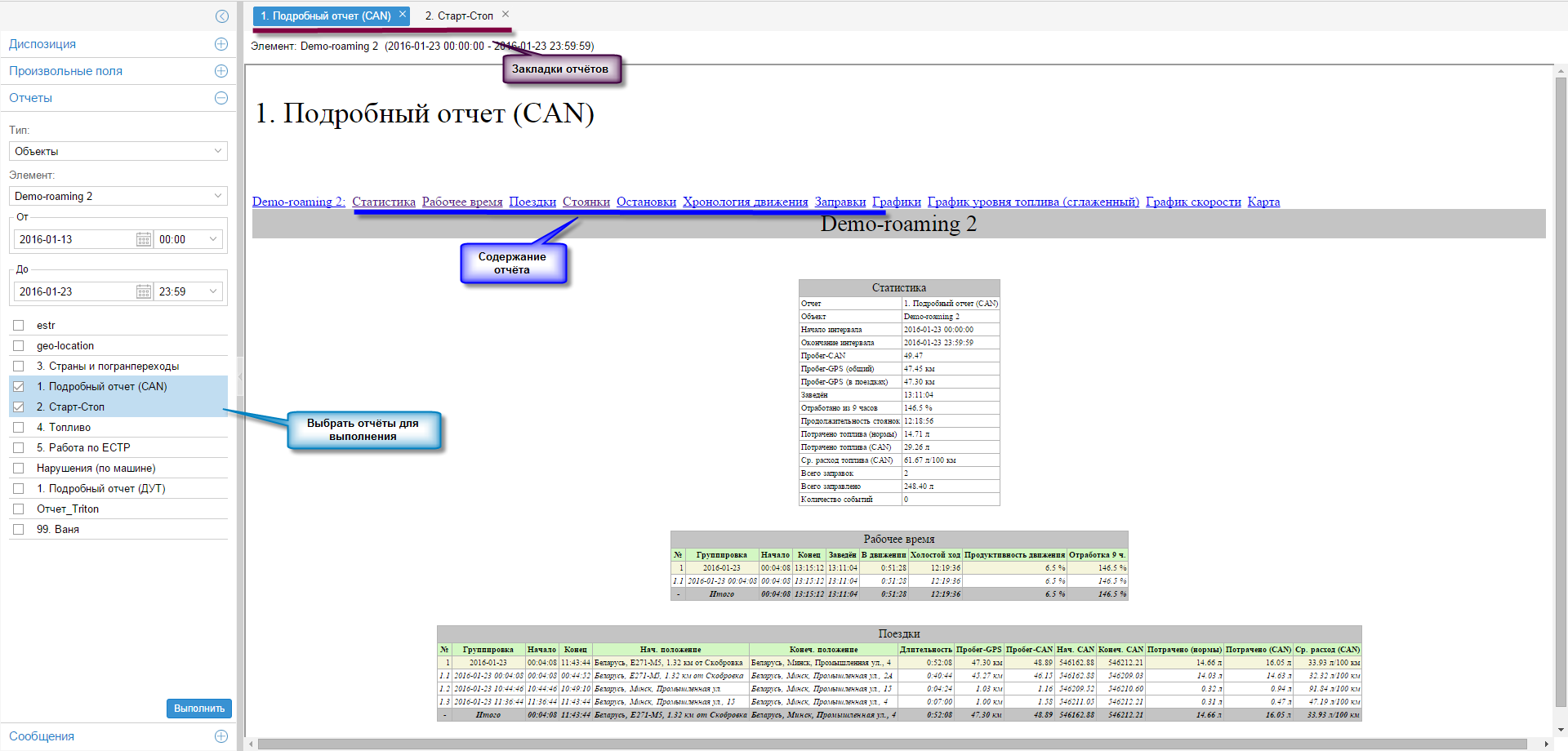 Можно выполнять одновременно сразу несколько отчетов. Отчеты отображаются во вкладках в самом приложении.
Каждый загружаемый отчет выполняется в отдельной вкладке, таблицы расположены последовательно, одна под одной. Названия таблиц расположены под заголовком отчета, и выполнены с возможностью быстрого перехода по клику.
Можно выполнять одновременно сразу несколько отчетов. Отчеты отображаются во вкладках в самом приложении.
Каждый загружаемый отчет выполняется в отдельной вкладке, таблицы расположены последовательно, одна под одной. Названия таблиц расположены под заголовком отчета, и выполнены с возможностью быстрого перехода по клику.
11.Дополнительные разделы.
Раздел “Произвольные поля”
Данный раздел представляет собой таблицу объектов и все соответствующие им произвольные поля.

В таблице отображаются все доступные и необходимые для работы поля произвольные поля, и их значения для каждого объекта:
имя водителя дата прибытия номер таможенной декларации пункт разгрузки статус работы e-mail номер телефона и др.
Произвольные поля можно вносить в объекты вручную, а также автоматически из Вашей 1С или CRM-системы.
В рамках таблицы произвольных полей реализована возможность работать с картой: при клике по объекту открывается окно с картой на которой показан объект и его местоположение, а также всплывающая подсказка, показывающая сколько он двигался с момента суточного отстоя.
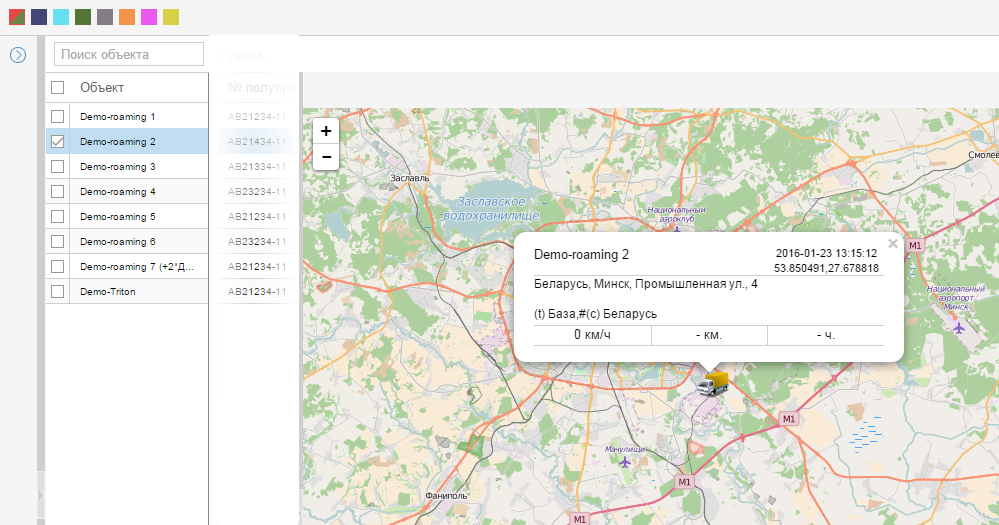 Координаты, адрес и другая информация во всплывающем окне доступна для копирования.
Координаты, адрес и другая информация во всплывающем окне доступна для копирования.
Раздел “Сообщения”
Данный раздел позволяет выгружать все сообщения по объекту.
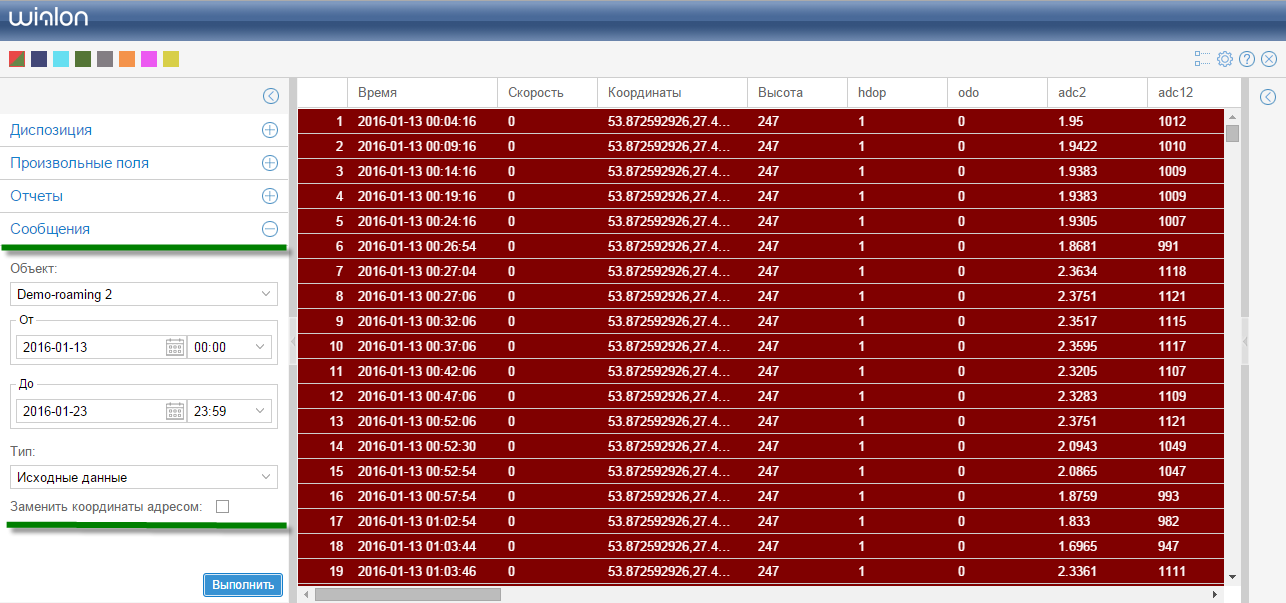
Дополнительно реализована цветовая разрисовка по статусу объекта, аналогично модулю “Диспозиция”. Предусмотрена также сортировка по колонкам. В дополнение к этому, в получаемых данных можно вместо координат получать адрес, а вместо параметров в сообщениях - пересчитанное значение датчиков.

